Holen Sie sich das aktuelle Datum und die aktuelle Uhrzeit in TypeScript
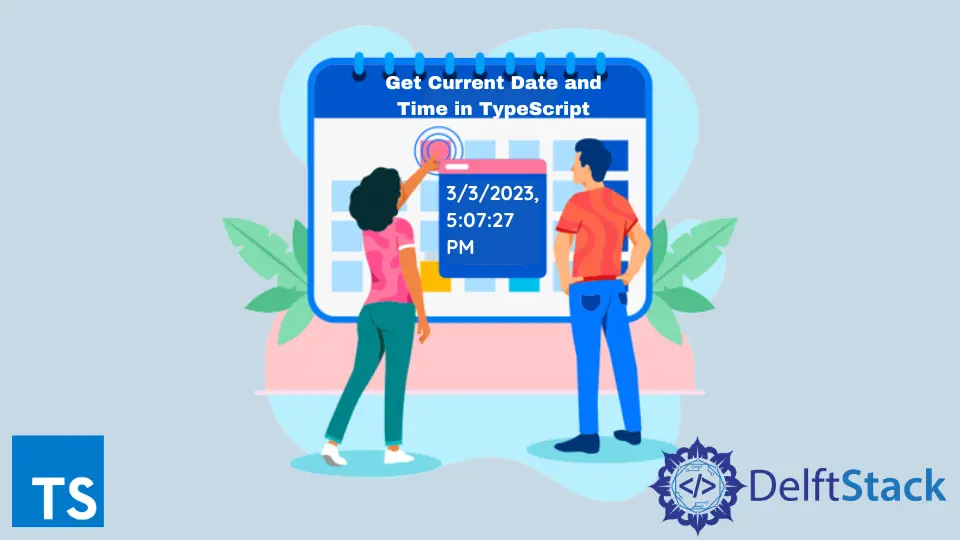
In diesem Artikel erfahren Sie, wie Sie das aktuelle Datum und die aktuelle Uhrzeit in TypeScript abrufen.
Holen Sie sich das aktuelle Datum und die aktuelle Uhrzeit in TypeScript
Das vorhandene Datum und die Uhrzeit können wir in TypeScript mit Hilfe von Date() erfassen.
Beispielcode:
# typescript
const newDate = new Date()
console.log(newDate)
Ausgang:
-in-typescript.webp)
Wir haben den Konstruktorbefehl Date() verwendet, um das Datumsobjekt abzurufen, das das aktuelle Datum und die aktuelle Uhrzeit in TypeScript angibt.
Datumsobjekte sammeln Zahlen, die die Anzahl der Millisekunden angeben, die seit dem 1. Januar 1970 UTC vergangen sind, und bieten viele angeborene Methoden.
Date-Objekteigenschaften in TypeScript
Der Konstruktor identifiziert die Funktion, die den Prototyp eines Objekts erzeugt. Gleichzeitig erlaubt der Prototyp das Hinzufügen verschiedener Eigenschaften und Methoden zu einem Objekt.
Wir können viele eingebaute Methoden nutzen, die das Date-Objekt bietet, indem wir die Now-Variable genau auf das Date schließen lassen.
Sehen wir uns einige Beispiele an, die die Methoden demonstrieren, die Sie für das Date-Objekt verwenden können.
Beispielcode:
# typescript
const now =newDate();
console.log(now);
console.log(now.toLocaleDateString());
console.log(now.toLocaleString());
console.log(now.toUTCString());
console.log(now.toISOString());
Ausgang:

Ändern Sie das Datumsformat in TypeScript
Wir können das Datumsformat auf viele Arten einstellen, z. B. JJJJ-MM-TT, MM/TT/JJJJ und MM/TT/JJJJ. Wir können jedes dieser Formate nach unseren Bedürfnissen verwenden.
Andererseits kann die Zeit als hh:mm:ss geschrieben werden.
Beispielcode:
# typescript
function ConvertTo2Digits(newNum: number) {
return newNum.toString().padStart(2, '0');
}
function changeDateFormat(newDate: Date) {
return (
[
newDate.getFullYear(),
ConvertTo2Digits(newDate.getMonth() + 1),
ConvertTo2Digits(newDate.getDate()),
].join('-') +
' ' +
[
ConvertTo2Digits(newDate.getHours()),
ConvertTo2Digits(newDate.getMinutes()),
ConvertTo2Digits(newDate.getSeconds()),
].join(':')
);
}
console.log(changeDateFormat(new Date()));
console.log(changeDateFormat(new Date('May 16, 2020 02:34:07')));
Ausgang:

In dieser Funktion werden dem Datum zugeordnet sechs Methoden angezeigt. Wir werden sie weiter unten im Detail besprechen.
Die Methode Date.getFullYear() gab eine vierstellige Zahl zurück, die das Jahr angibt, das sich auf ein Datum bezieht.
Die Methode Date.getMonth() gab eine Ganzzahl zurück, die normalerweise zwischen 0 für Januar und 11 für Dezember liegt und den Monat für ein bestimmtes Datum bezeichnet. Doch leider wurde diese Methode von 1 verworfen.
Die Methode Date.getDate() gab eine ganze Zahl zwischen 1 und 31 zurück und zeigte den Tag des Monats für ein definiertes Datum. Die Methode Date.getHours() gab die Stunde für das definierte Datum zurück.
Dann lieferte die Methode Date.getMinutes() die Minuten für ein bestimmtes Datum zurück. Und die Methode Date.getSeconds() gab die Sekunden eines festen Datums zurück.
Zum Rückgabewert von getMonth() müssen wir 1 hinzufügen, da es sich um eine nullbasierte Methode handelt.
Konvertieren Sie in TypeScript einzelne Ziffern in zweistellige Ziffern
Zunächst müssen wir eine ConvertTo2Digits()-Funktion erstellen, die dafür sorgt, dass eine führende Null hinzugefügt wird, wenn ein Monat, Tag, Stunden, Minuten oder Sekunden nur eine einzelne Ziffer haben (kleiner als 10 sind).
Beispielcode:
# typescript
function ConvertTo2Digits(newNum: number){
return newNum.toString().padStart(2,'0');
}
console.log(ConvertTo2Digits(5));
console.log(ConvertTo2Digits(9));
console.log(ConvertTo2Digits(14));
Ausgang:

Wir verwenden die padstart-Methode, um sicherzustellen, dass wir konsistente Ergebnisse erhalten, und behalten 2 Ziffern für Monat, Tage, Stunden, Minuten und Sekunden bei.
Wir werden die Gesamtlänge des String-Parameters auf die Funktion ConvertTo2Digits() festlegen. Dadurch wird sichergestellt, dass diese Funktion unter keinen Umständen einen Wert hinzufügt, wenn bereits 2 Ziffern vorhanden sind.
Bindestrich als Trennzeichen in Date in TypeScript hinzufügen
Wir müssen das Jahr, den Monat und den Tag in einem Array platzieren, um sie mit einem Bindestrich als Trennzeichen zu verbinden.
Beispielcode:
# typescript
console.log(['2022','05','16'].join('-'));
console.log(['2024','03','26'].join('-'));
Ausgang:

Wir können auch ein anderes Trennzeichen wie einen Schrägstrich / verwenden. Mit Hilfe dieses Trennzeichens können wir die Bestandteile der Dattel mühelos nach unserem Geschmack neu anordnen.
Wenn wir beispielsweise MM/TT/JJJJ haben, können wir es in JJJJ-MM-TT ändern, indem wir nur die Positionen der Elemente im Array ändern. Als Ergebnis haben wir das Datum im Format YYYY-MM-DD.
Ändern Sie das Zeitformat in TypeScript
Nun fügen wir die zurückgegebenen Werte von zeitbezogenen Methoden in Form eines Arrays hinzu und verbinden sie mit einem Doppelpunkt, wie unten gezeigt.
Beispielcode:
# typescript
console.log(['03','11','17'].join(':'));
console.log(['06','22','49'].join(':'));
Ausgang:

Wir können die gleichen Methoden verwenden, um die Zeitkomponente zu formatieren, die wir im Fall der Datumskomponenten verwendet haben.
Rana is a computer science graduate passionate about helping people to build and diagnose scalable web application problems and problems developers face across the full-stack.
LinkedIn